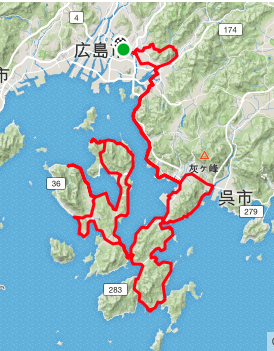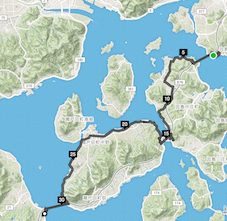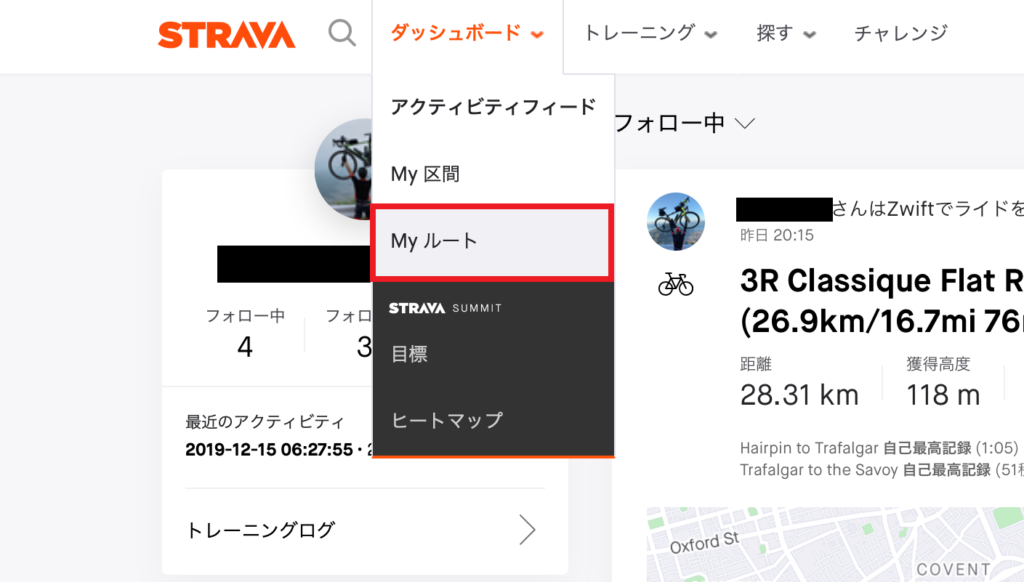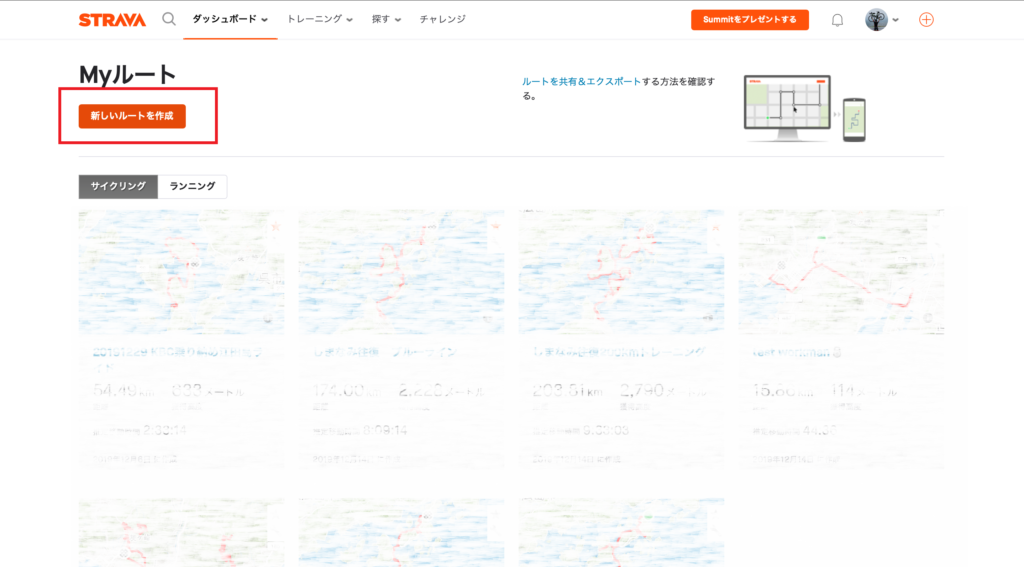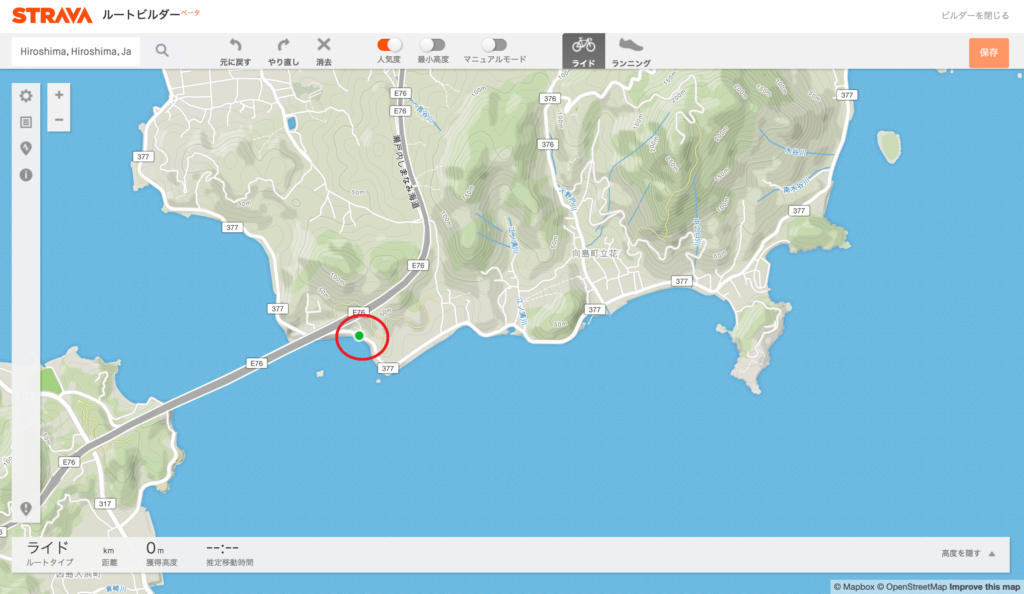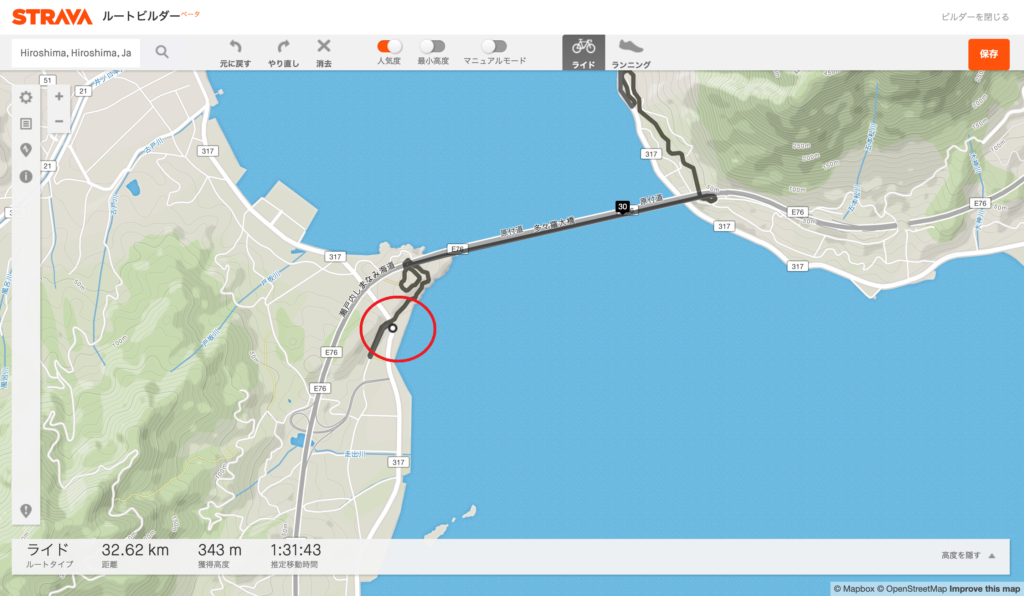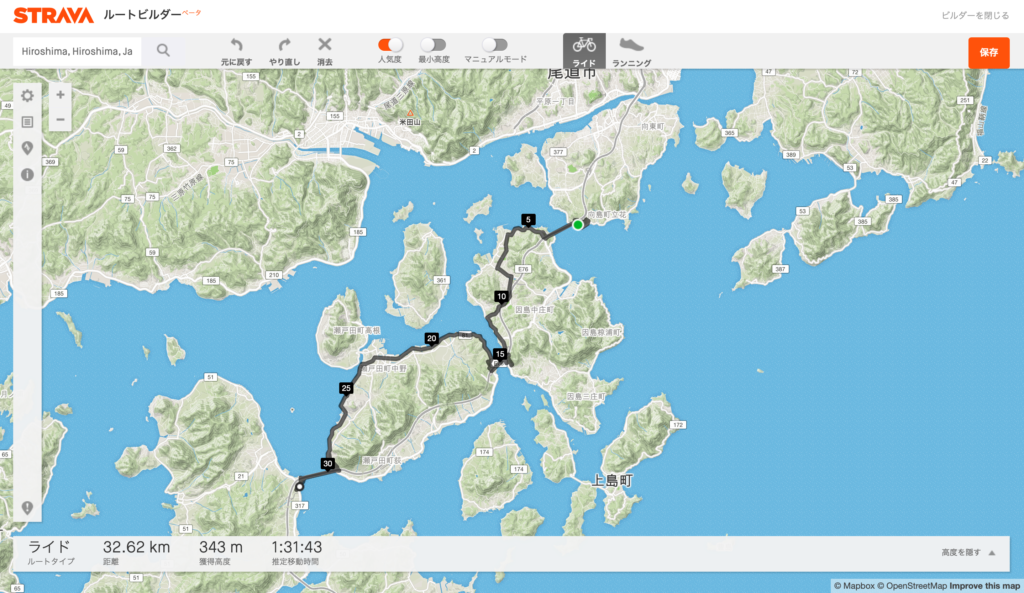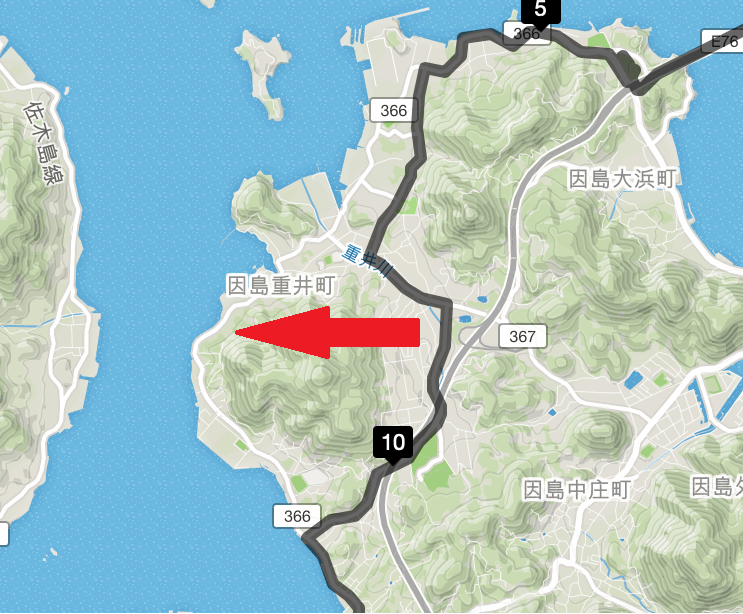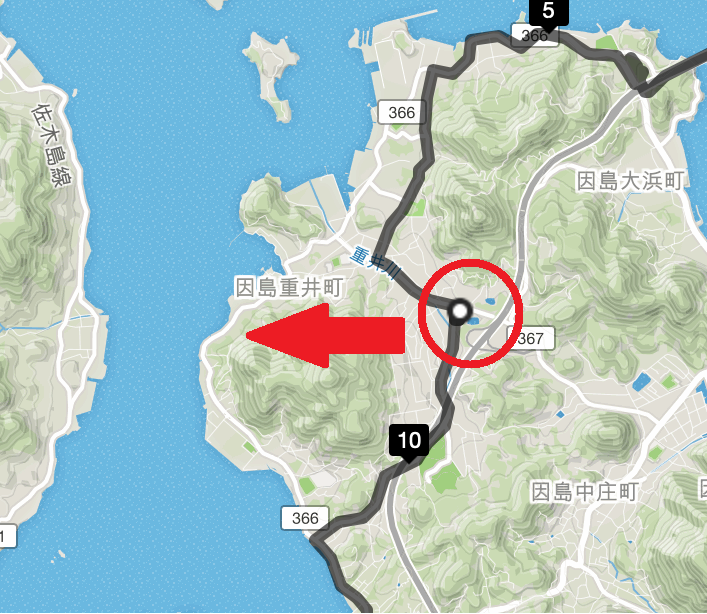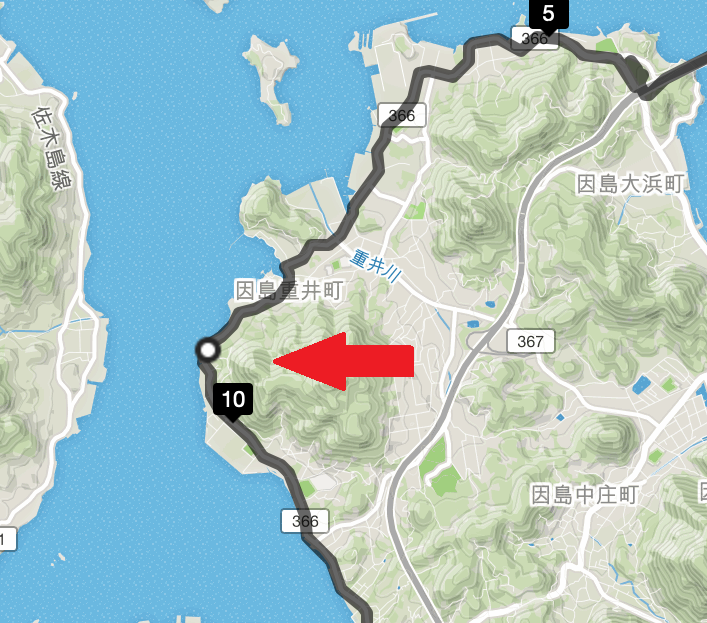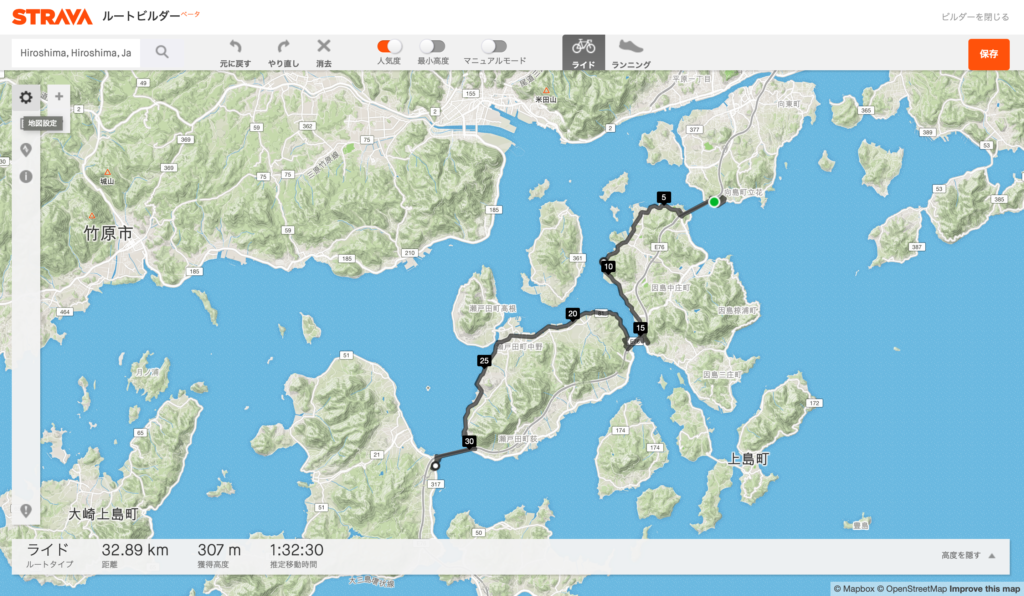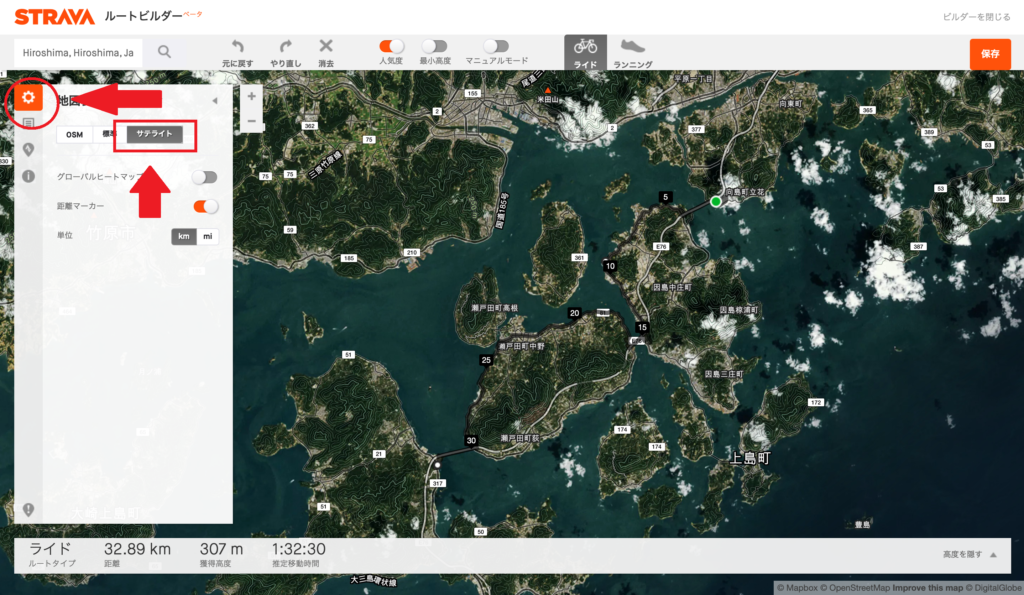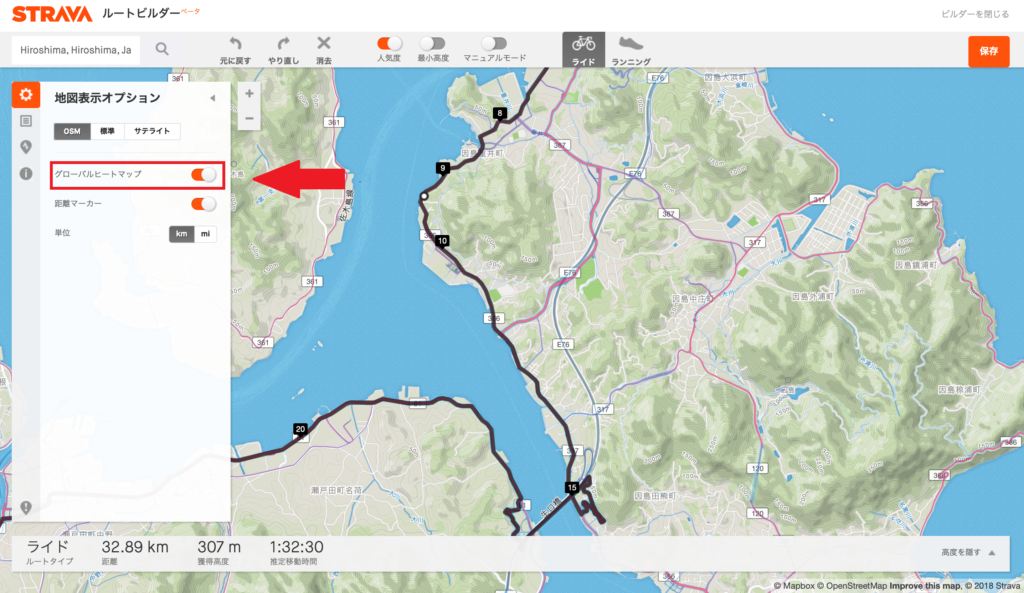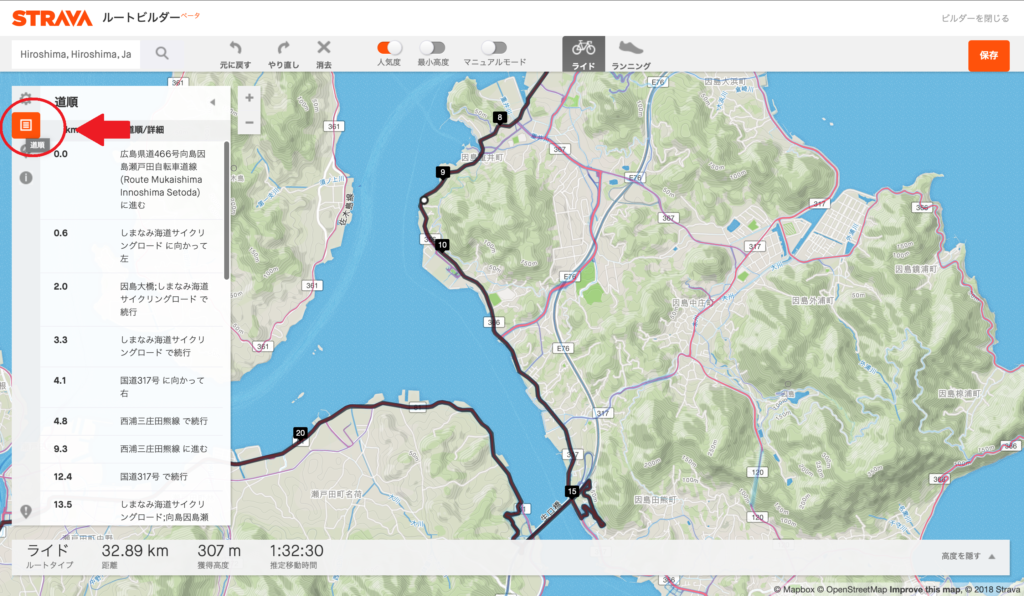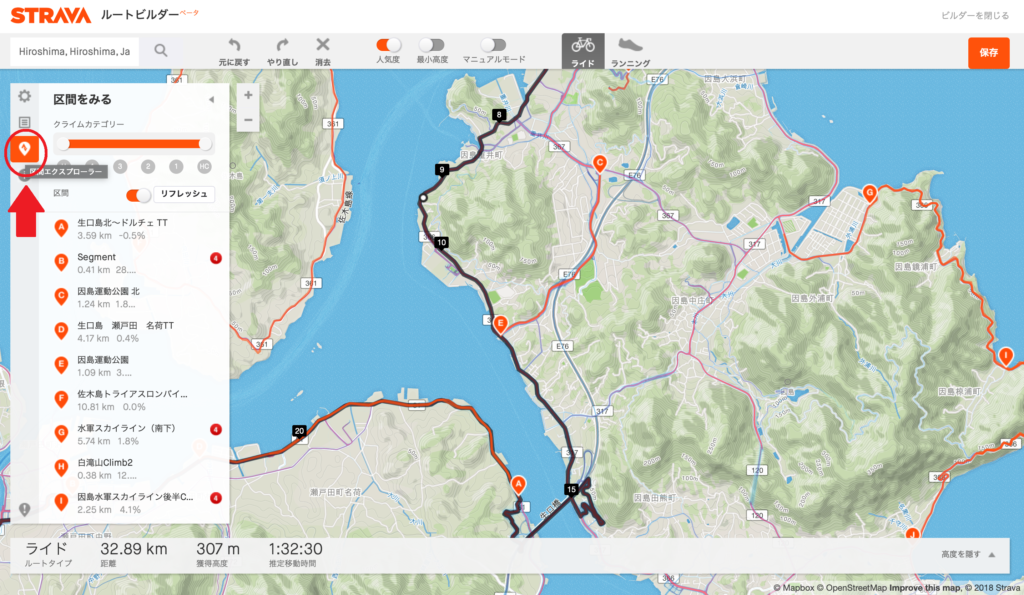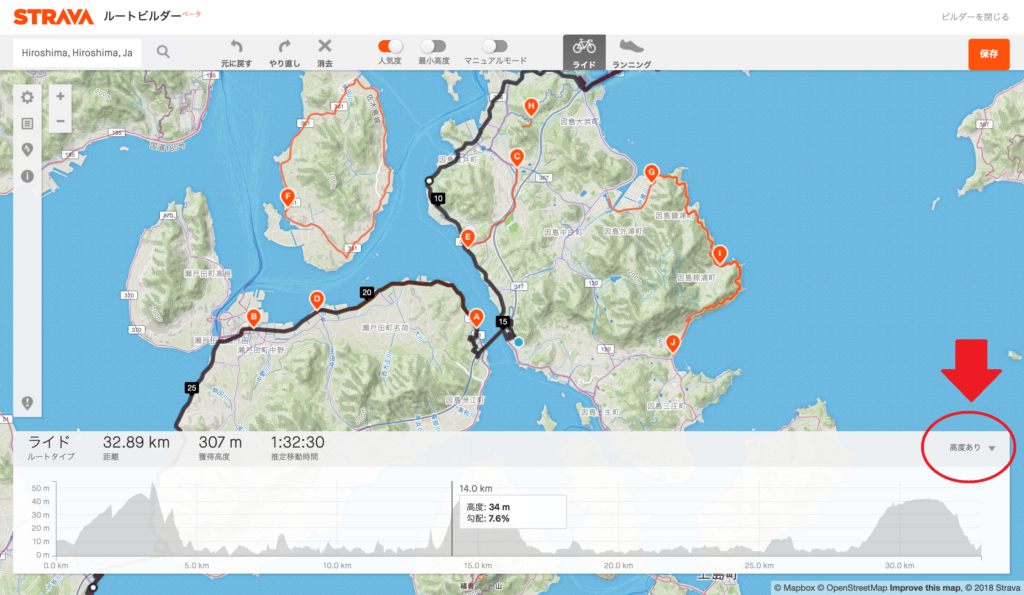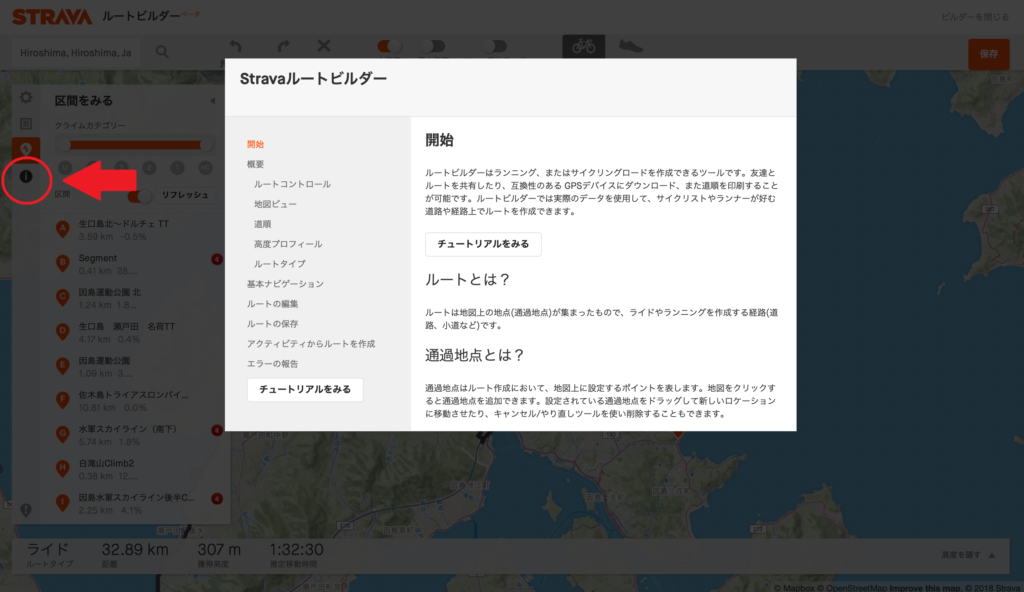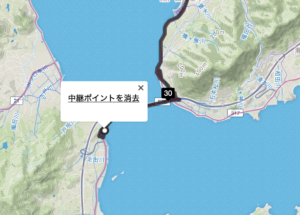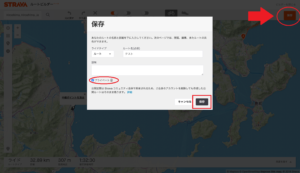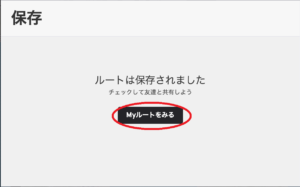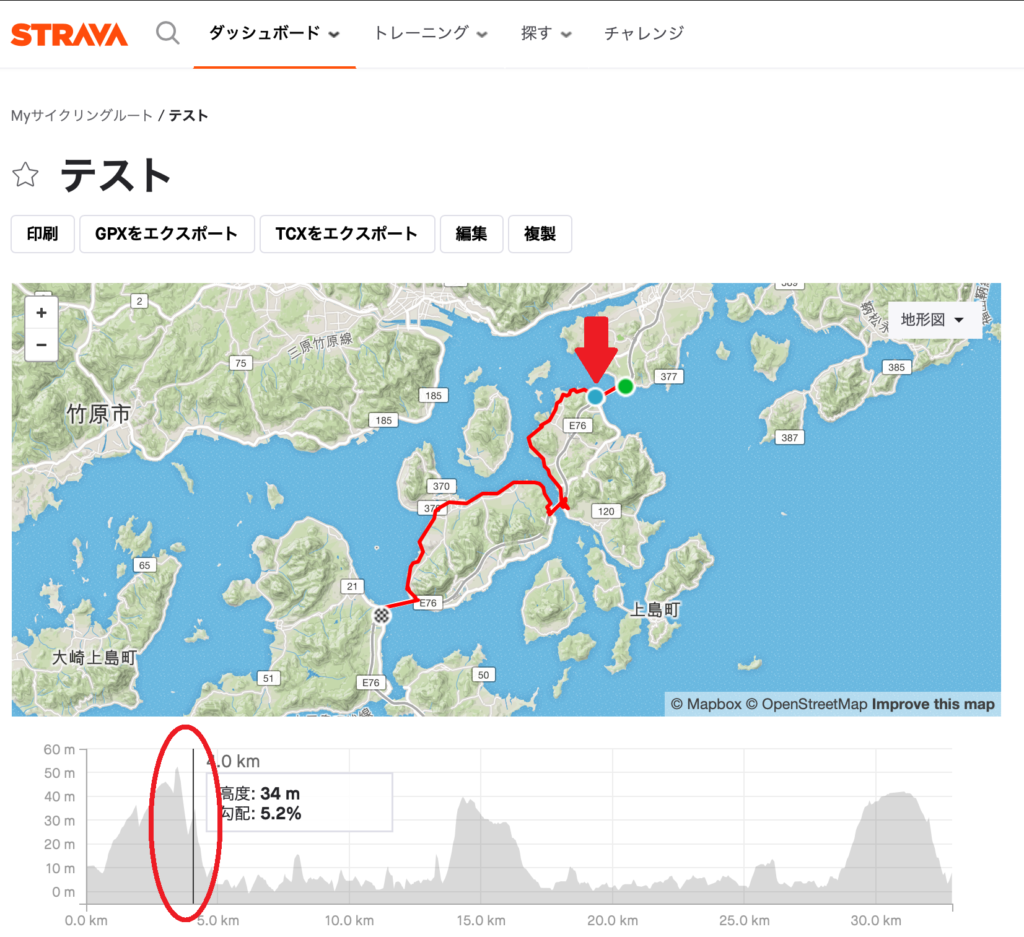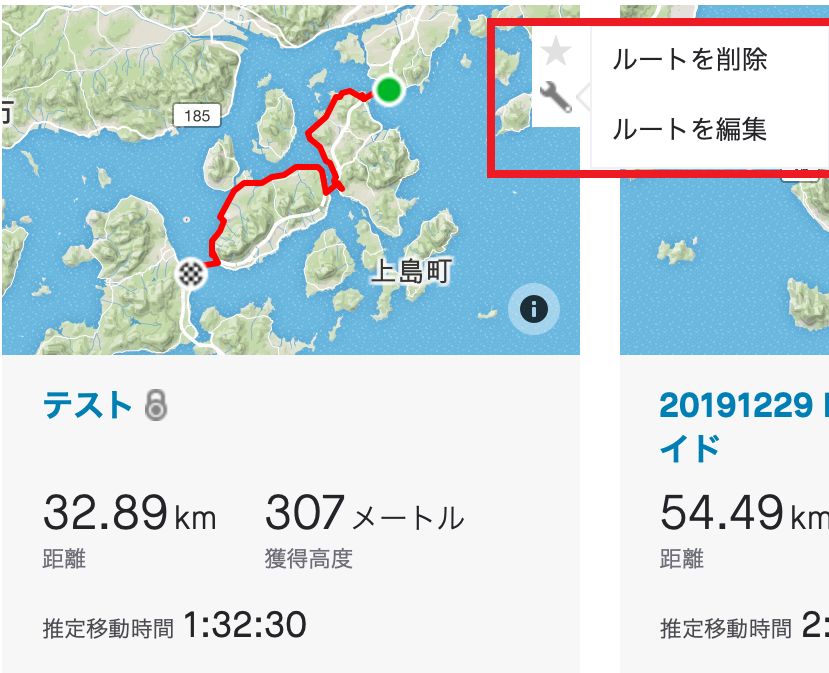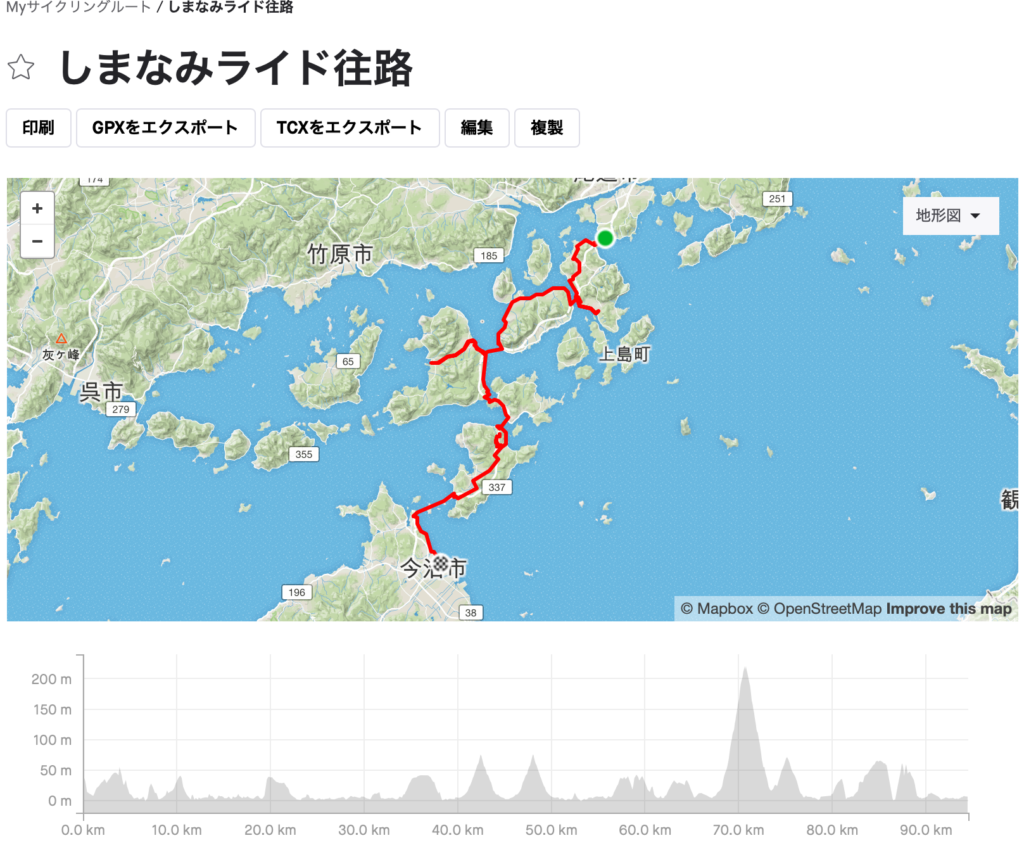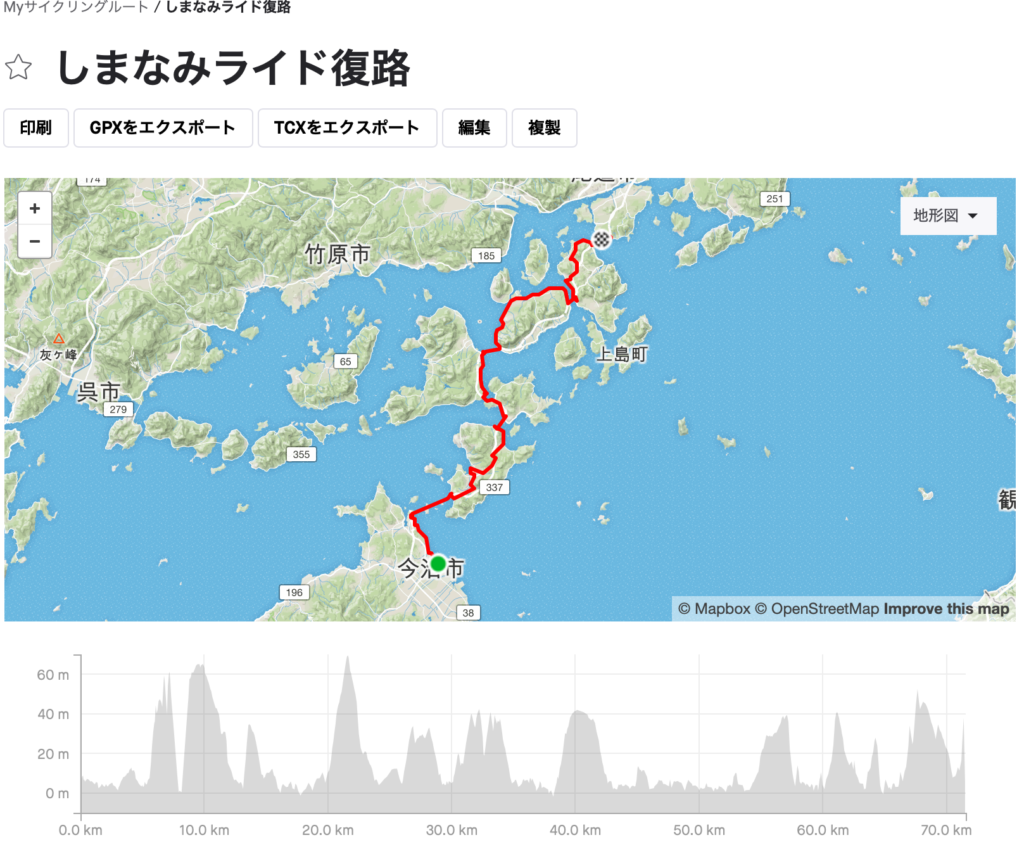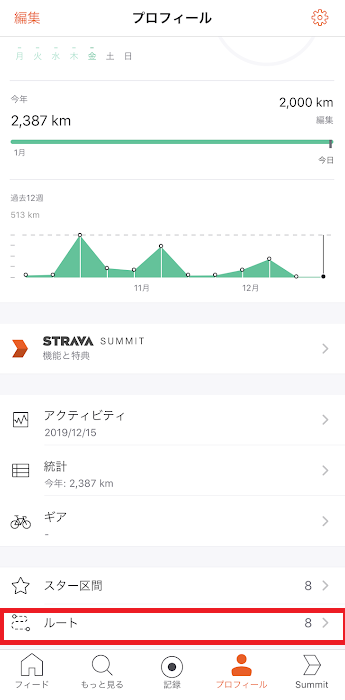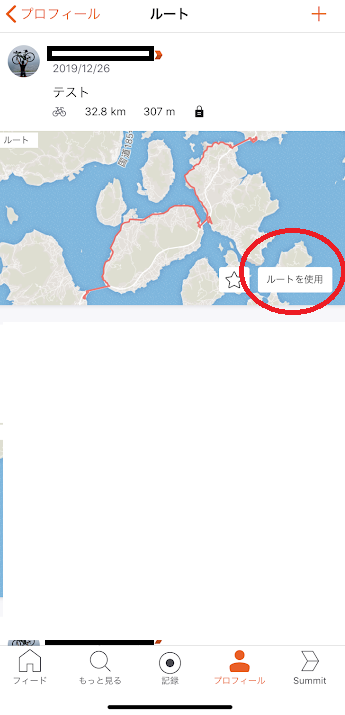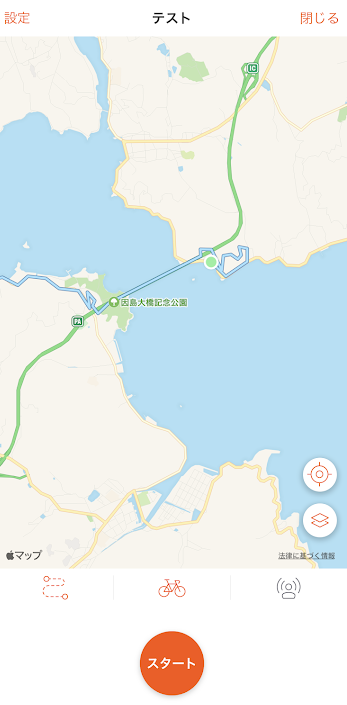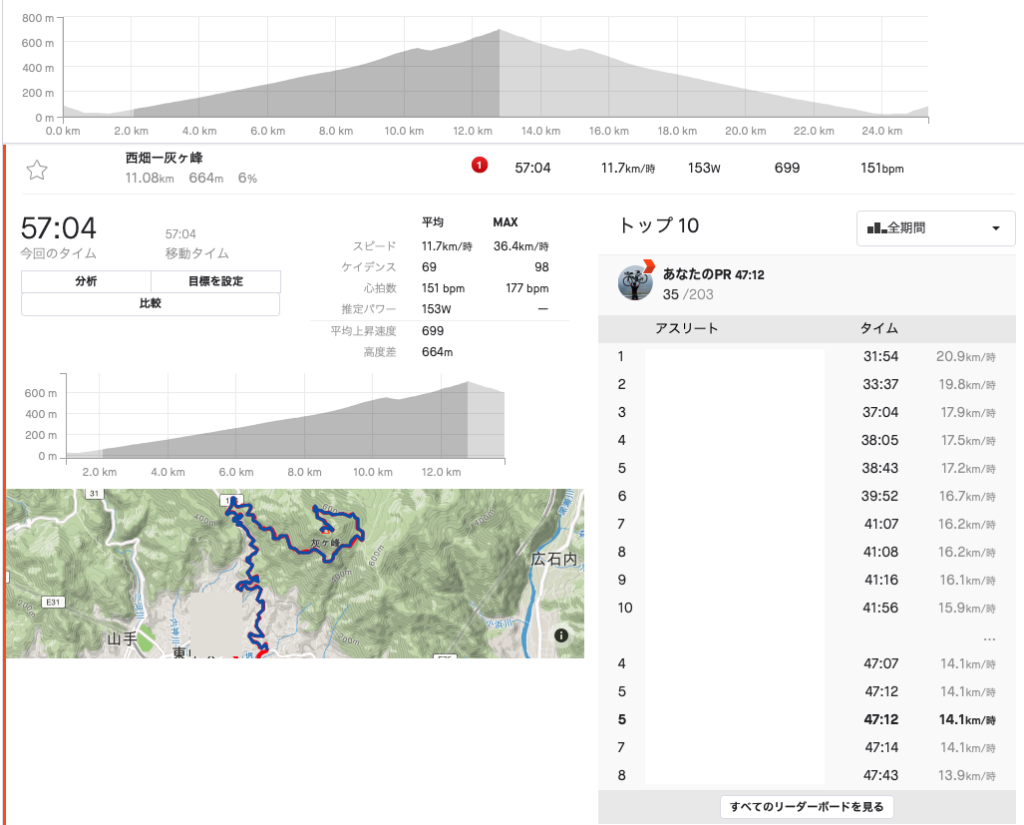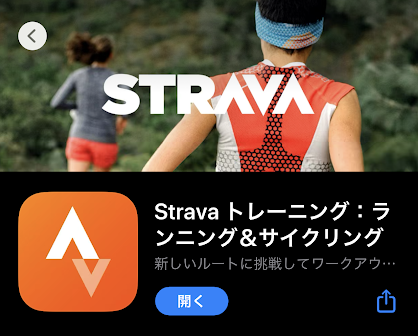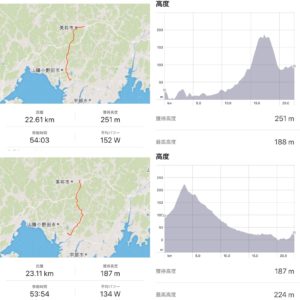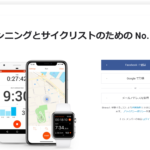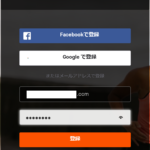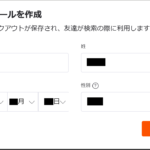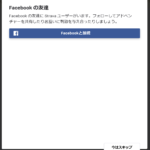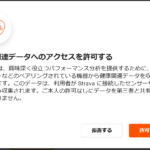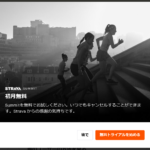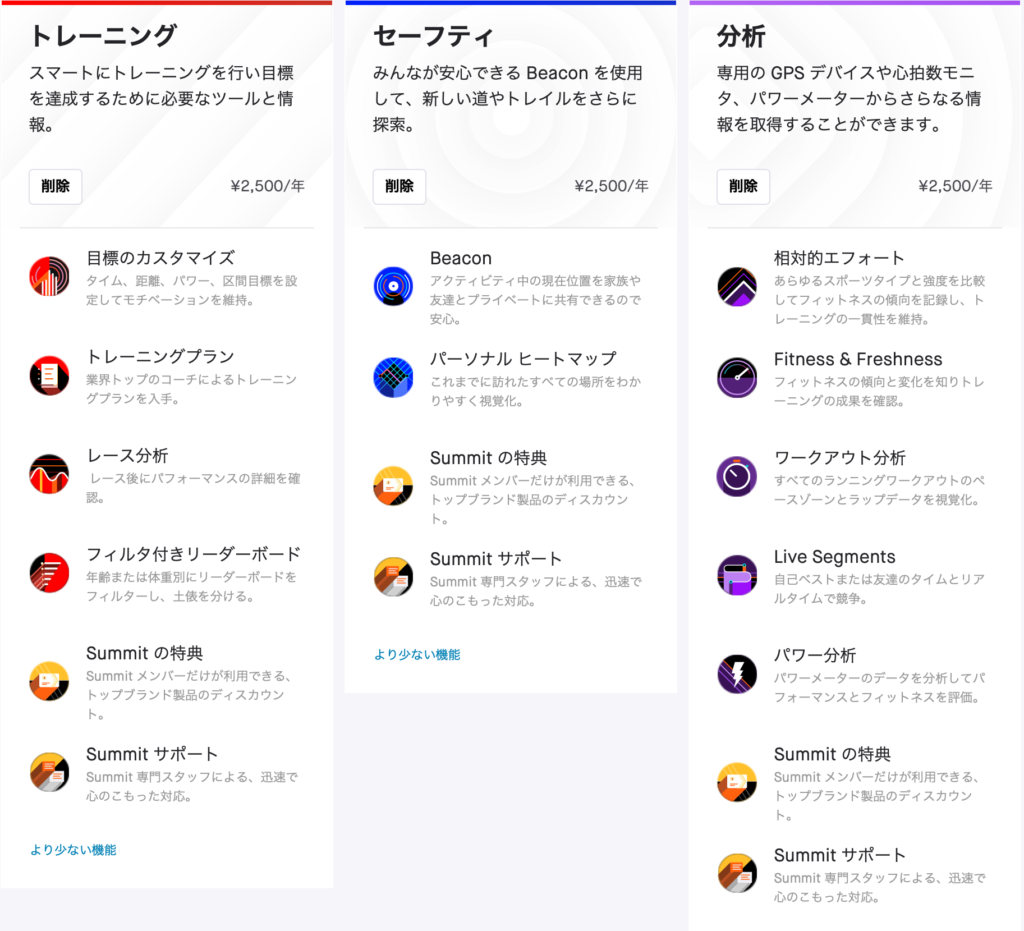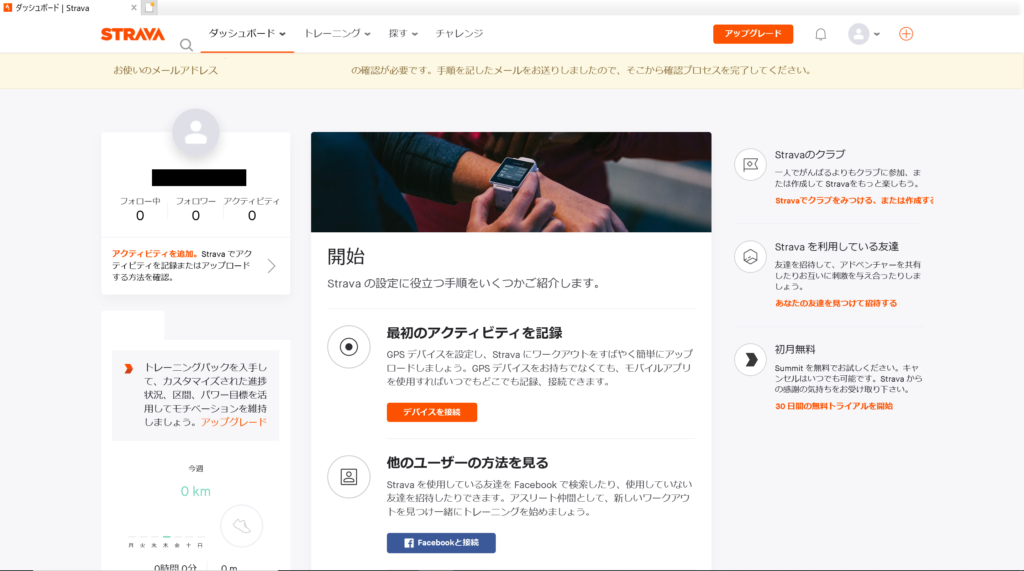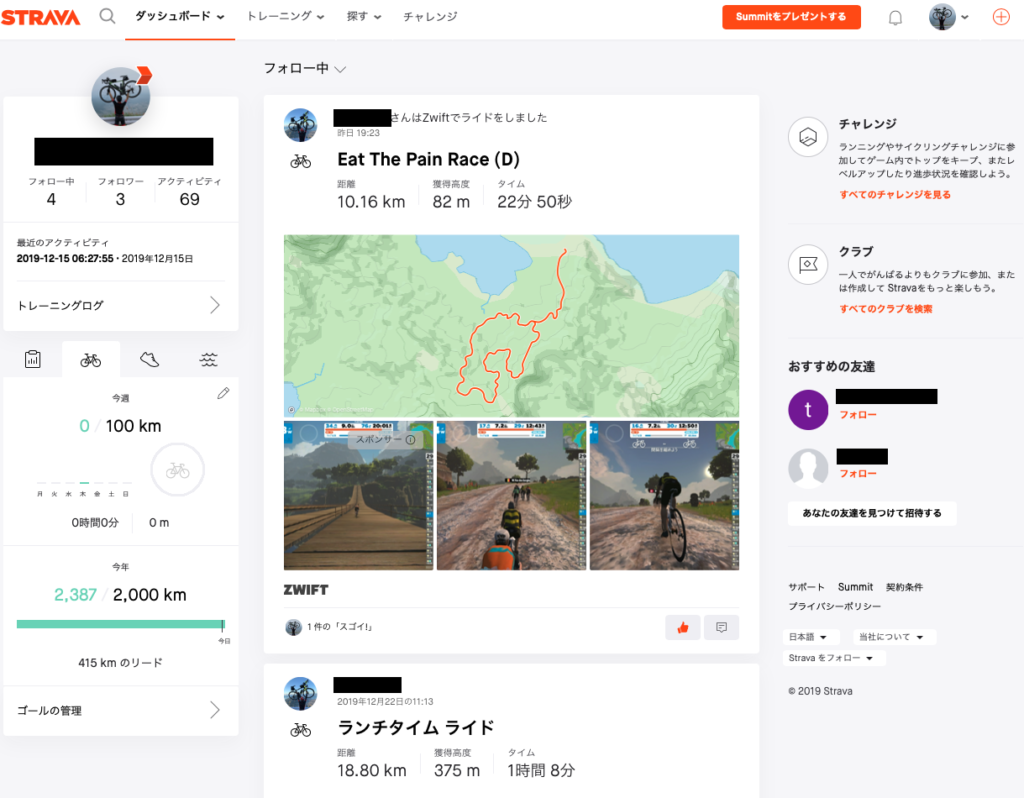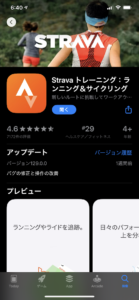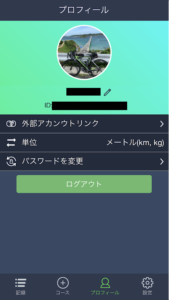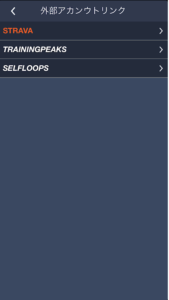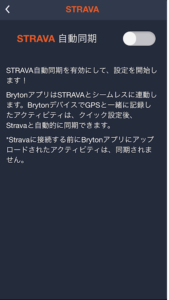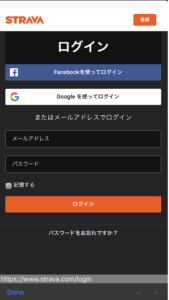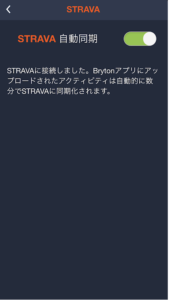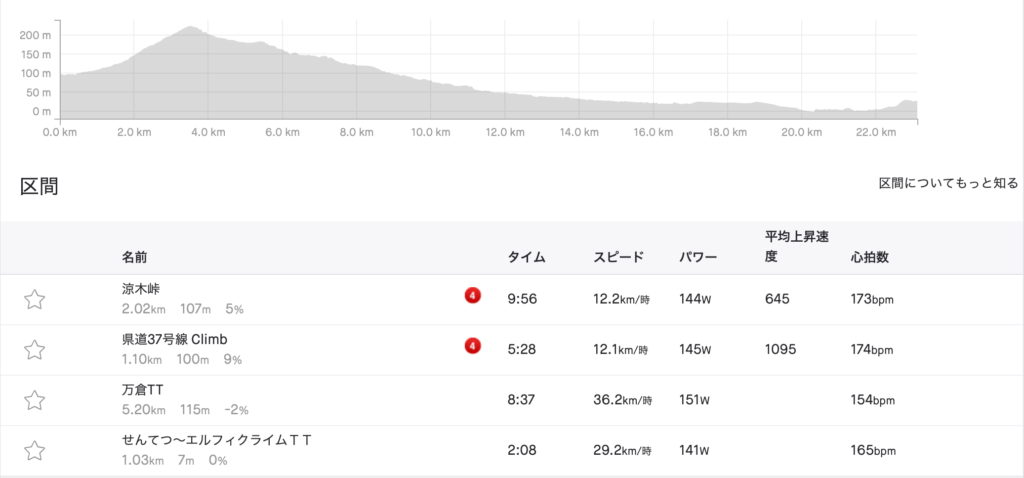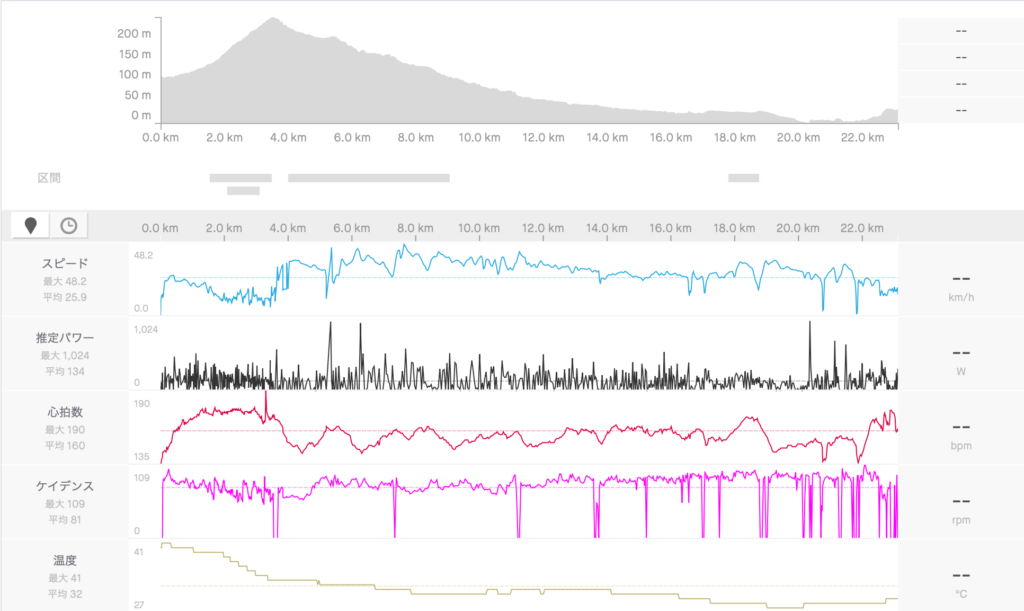200kmのブルベイベント終了後、いつもならサイコンからSTRAVAへアップロードできるのですが・・・アップロード完了というがSTRAVAで見えない。
半日調べてどうにかできたので、備忘録にまとめてみました。
仕様・環境はこんな感じ
| 機器名 | Ver. | |
| サイコン | pioneer SGX-CA600 | 20191203.03.79 |
| スマホ | iPhone XS Max | iOS 13.3 |
| iOS アプリ | STRAVA app | v129.0.0 |
| iOS アプリ | pioneer Analysis app | 1.0.5 |
STRAVAのサポート、pioneerのサポートなど色々調べてゴチャゴチャやってみました・・・
1 STRAVAとAnalysisの再ログイン(NG)
2 SGX-CA600からログ選択アップロード(NG)
Appがダメならば、PCに繋げばデータが取れるのでは?
| 機器名 | Ver. | |
| PC | Apple MacBook Air | macOS Catalina 10.15.2 |
●PCへログデータをバックアップする
ユーザーガイドの『PCへログデータをバックアップする』を参考にセットアップ
メモ欄に『MacintoshとMTP接続する場合は・・・』と注意書きがあるため、そこに書かれているURLに飛び、インストールする。(Winマシンは不要かと)
https://www.android.com/filetransfer/
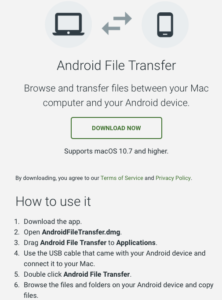
手順通りにインストールして、USB接続すると・・・見えた!
CA600>内部ストレージ>Pioneer>Log
LOG_YYYY_MM_DD_HH_MM.db(ログ開始時間)
目的のファイルをデスクトップ上にコピーするのだが・・・
db形式ファイルは、Cyclo-Sphere でしか使えない拡張子・・・Cyclo-Sphere に手動アップロードして自動でSTRAVAにアップロードがうまく行けば、このデータだけでOK
●FIT形式データを作成してバックアップ
STRAVAではGPXかFIT形式でなければ手動アップロードできない。
(これに行き着くまで時間かかかりました)
なので、FITデータを作る
↓
PCにダウンロード
↓
Analysis・STRAVAへアップロード
これが一番楽で確実!!!
ユーザーマニュアル 『FITファイルを作成する』を参考にサイコンを操作
ヒストリー
↓
ログデータを目的の物を選択
↓
FITファイル作成までスクロール
↓
選択すると作成される
PCに接続して、CA600>内部ストレージ>Pioneer>LogFitと行くとデータがあるはずです。それをデスクトップへコピーする。
●Cyclo-Sphere Webへアップロードする
ユーザーガイド『Cyclo-Sphere を使った解析を行う』
Cyclo-Sphere Webヘルプページのメニューバー>ワークアウトのアップロード
を参考に操作していきます。
※ もちろん、Cyclo-SpherとSTRAVAのログインと連携はしておいてください。
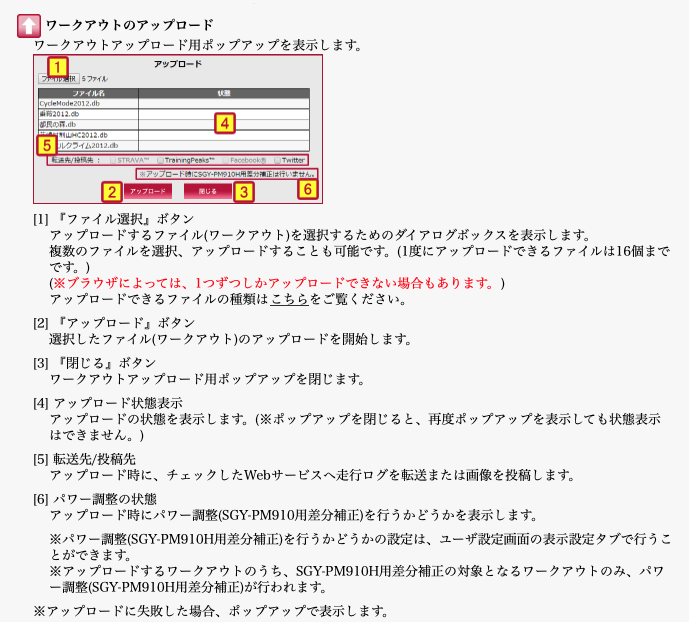
この通り行けば、STRAVAにも自動でアップロードされるはずです・・・
しかし、うまく行かないことも・・・
●STRAVAへ手動でアップロードする
STRAVA Web へログイン 右上の+ボタンをクリック
↓
アクティビティをアップロードして同期
↓
ファイル
↓
ファイルを選択で保存しておいたFIT形式データを選択
↓
必要事項入力して保存
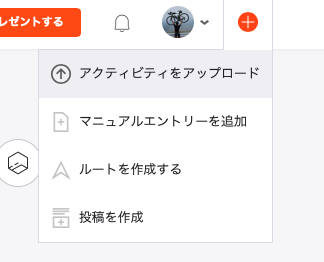
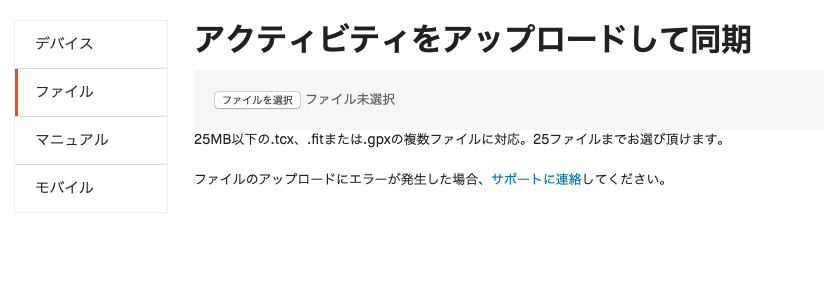
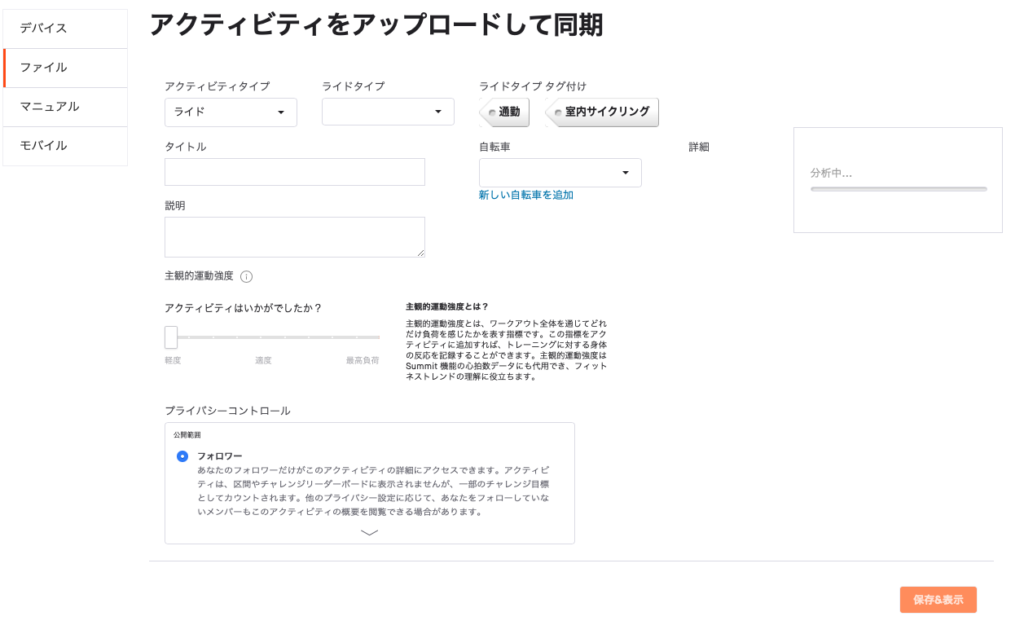
しばらく待つと・・・できた〜〜〜〜!感激!!200kmの苦労が無駄にならず良かった!
調べていくうちに、Pioneerに限らずGarminなど他のサイコンでも同様なことがまれにあるそうです。やり方は同じような感じだと思いますので、諦めずにやってみてください!
作成の励みになります!イイね!シェア!お願いします!